chrome设置退出后清空历史的方法步骤
- 时间:2020-10-10 11:48
- 来源:下载吧
- 编辑:weijiayan
chrome浏览器是一款非常好用的浏览器软件,在很多用户操作电脑的时候都会需要用到这款浏览器,并且在操作的过程中会需要用到一些特殊的功能,就比如在退出浏览器之后清空浏览历史功能,这样的话我们在操作浏览器的时候就不用害怕自己的信息会保留在浏览记录中了,鉴于还有一些用户不知道要怎么设置这个退出后清空历史的功能,小编就来跟大家分享一下chrome浏览器中设置这个功能的具体操作方法吧,感兴趣的朋友不妨一起来看看这篇方法教程,希望这篇教程能帮到大家。

方法步骤
1.首先第一步点击右上角的三横图标之后,在出现的菜单选项中点击设置这个选项。
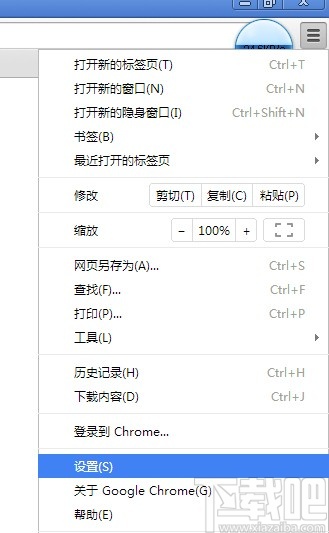
2.点击设置选项之后在界面左边找到扩展程序这个选项并点击,点击进入到扩展程序设置界面当中。
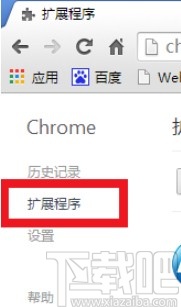
3.之后在扩展程序界面中我们找到Click&Clean这个插件,找到之后将它下载安装到浏览器当中。
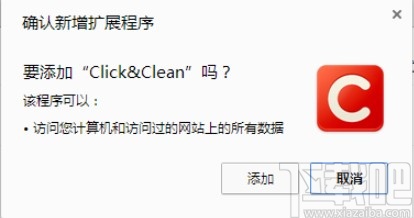
4.成功安装这个软件之后,我们在扩展程序界面中就可以看到安装成功的该程序,如下图中所示。
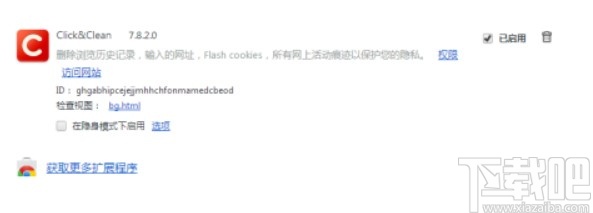
5.在浏览器界面的右上角可以看到这个扩展程序的图标,点击这个图标之后在弹出的界面中找到选项图标并点击。
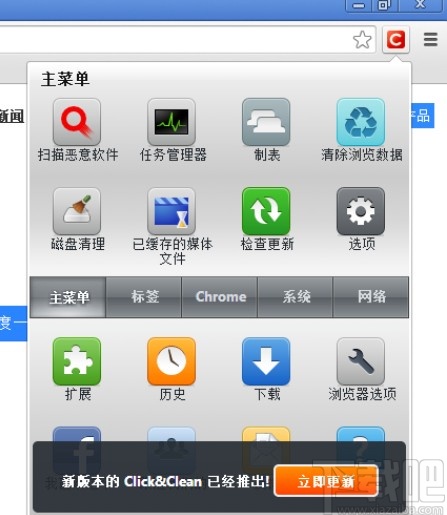
6.点击选项图标之后就会打开插件的偏好设置界面,我们在左边找到“清除隐私数据 当您关闭浏览器”这个选项,将右边这个选项界面的“停用”选项取消勾选,这样就开启这个功能了。
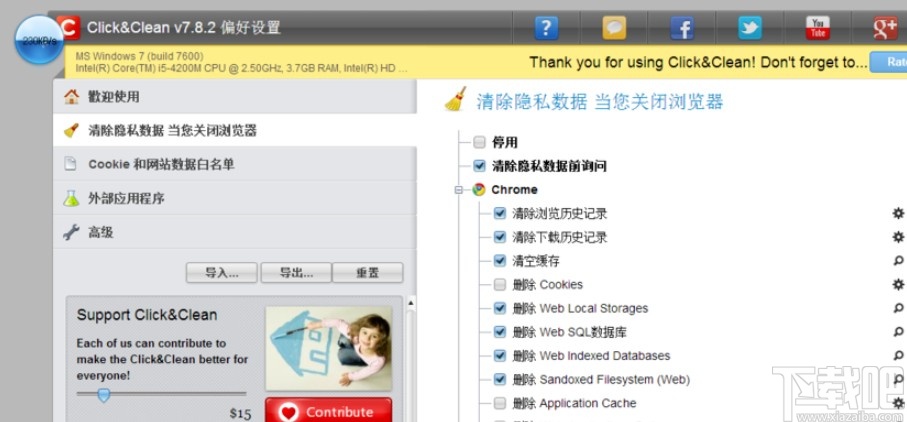
7.开启这个功能之后我们就可以在关闭浏览器时清除隐私数据了,在下方的其他选项中可以勾选要清除什么类型的数据。
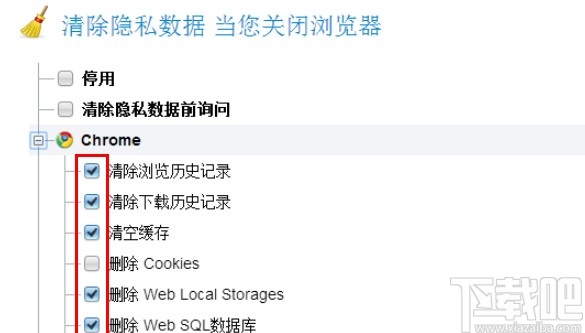
使用上述教程中的操作方法我们就可以在使用chrome浏览器的时候设置退出浏览器之后清空历史的具体操作方法了,有需要的朋友可以试一试这个方法,希望能帮助到大家。
最近更新
-
 淘宝怎么用微信支付
淘宝怎么用微信支付
淘宝微信支付怎么开通?9月5日淘宝公示与微信
- 2 手机上怎么查法定退休时间 09-13
- 3 怎么查自己的法定退休年龄 09-13
- 4 小红书宠物小伙伴怎么挖宝 09-04
- 5 小红书AI宠物怎么养 09-04
- 6 网易云音乐补偿7天会员怎么领 08-21
人气排行
-
 淘宝怎么查看账户注册时间
淘宝怎么查看账户注册时间
淘宝怎么查看账户注册时间。很多人用久了自己的淘宝账号后,不知
-
 Google浏览器错误代码0xa0430721 chrome安装失败解决办法
Google浏览器错误代码0xa0430721 chrome安装失败解决办法
最近在重装chrome浏览器的时候,老是显示出错误代码0xa0430721。
-
 谷歌浏览器(Chrome)插件安装教程
谷歌浏览器(Chrome)插件安装教程
谷歌浏览器因被墙的原因导致上不去官方的应用商店,导致了Chrome
-
 百度云盘怎么用迅雷下载 百度网盘能用迅雷下吗?
百度云盘怎么用迅雷下载 百度网盘能用迅雷下吗?
百度云盘怎么用迅雷下载,百度网盘能用迅雷下吗?答案是可以,但
-
 Adobe Flash Player因过期而遭到阻止解决教程
Adobe Flash Player因过期而遭到阻止解决教程
AdobeFlashPlayer上周被爆出非常严重的漏洞之后,360极速浏览器等
-
 火狐Mozilla浏览器模拟手机端浏览器插件教程
火狐Mozilla浏览器模拟手机端浏览器插件教程
火狐浏览器怎么模拟手机端浏览器?相信很多网友都有疑问,毕竟很
-
 谷歌chrome浏览器怎么滚动截图 chrome怎么长截图
谷歌chrome浏览器怎么滚动截图 chrome怎么长截图
谷歌chrome浏览器怎么滚动截图?chrome怎么长截图?和小编一起来
-
 微信公众号编辑器怎么用 微信在线编辑网站
微信公众号编辑器怎么用 微信在线编辑网站
微信公众号编辑器怎么用微信在线编辑网站。很多朋友都看到微信的
-
 Chrome浏览器更新失败 错误代码为3: 0x80040154
Chrome浏览器更新失败 错误代码为3: 0x80040154
很多人反映,即便开启了“科学上网”,也不能更新Chrome浏览器,
-
 chrome浏览器安装一直显示正在连网解决办法
chrome浏览器安装一直显示正在连网解决办法
很多朋友下载官方的chrome浏览器,可以点击安装的时候,一直显示

